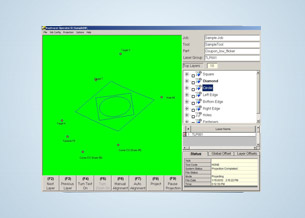RayTracer 的软件下载、发行说明和安装说明
新聞公告
BuildIT Projector允許製造商規劃和操作成像激光投影和驗證工作流程,以提高裝配過程的質量和速度。連同FARO®激光投影儀,它是第一個和唯一的所有功能於一身的溶液用於激光輔助模板和驗證的核心組件。 BuildIT Projector向後兼容TracerM (LPT8)和驅動新型TracerSI成像激光投影儀系統的唯一軟件!
注意:由于RayTracer的遗留地位,支持是有限的。 我们鼓励用户过渡到BuildIT Projector并转换现有的RayTracer数据库。使用RayTracer到BuildIT Projector转换工具转换RayTracer数据库文件。
快速入门
- 确保您在运行 FARO® RayTracer™ 的计算机上具有 管理员权限 关闭所有反病毒、防火墙和安全软件,以及省电功能。
- 点击这些链接以下载和保存 最新版 RayTracer 软件套件的发行说明和所有组件。
- 如果您运行的是早期版本的 RayTracer,请在安装最新版本之前将其卸载。
- 以 管理员身份,先安装 RayTracer Admin,然后安装 RayTracer Operator。
- 重新打开杀毒软件和防火墙软件。
- 重新启动。
- 运行 RayTracer 的计算机和激光投影仪是需要设置固定网络 IP 地址。
为了充分利用您的时间,请在首次安装 RayTracer 之前阅读以下部分中的详细信息。
概述
与 FARO® TracerM 激光投影仪配合使用的 RayTracer 软件套件主要有两个部件:RayTracer Administrator 和 RayTracer Operator。借助这些部件,您能建立 3D 激光投影模板,以便引导整个制造流程,从而确保高品质生产。您可将运行 RayTracer 的计算机连接到多个 TracerM 激光投影仪、设置用户权限,以及预定作业步骤顺序,从而为生产流程使用严格的生产规则。
借助 RayTracer Administrator,您可以建立 RayTracer 数据库,操纵其部件,配置任务参数并配置控制参数,编辑保护数据并编辑参考工具数据, 建立用户名和密码等等。其易于使用的界面允许多文档处理、复制粘贴、树形层次结构视图等选项。
RayTracer Operator 是一款直观易用的程序,可让 TracerM 投影 3D 模板。RayTracer Operator 让您能获取并执行 RayTracer 数据库里的已预配置的任务,但无法修改内容。
当您使用最新版时,RayTracer 软件可发挥最佳性能。更新的版本提供新的易用特性,帮助您更快更简单地完成工作以及修复错误。通过每个新版本,您可以提高工作效率和更轻松完成工作。通过让您的软件维护期期保持更新,您可以得到最新版本的软件。
准备
请先查看此表再开始以确保成功。
| 完成需要的时间 | 30 分钟 |
| 所需技能 |
|
| 必备条件 |
|
| 支持的 Windows 操作系统 |
|
| 支持的硬件 |
|
开始前
- 在上面的“准备”部分中,单击 +展开该部分并查看 所支持的操作系统 以了解兼容性。
- 点击此处 查看系统要求 并 检查您的计算机是否与最新版 RayTracer 软件套件兼容。
- 对于您打算安装 RayTracer 的计算机,确保您拥有管理员权限。如果没有,请联系您的 IT 部门。
- 关闭所有防病毒、安全和防火墙软件,因为它会影响 下载和安装 FARO 软件。此流程结束时我们会提醒您将其重新打开。如果您不知道如何执行此操作,请联系您的 IT 部门。
- 禁用节电功能,例如休眠或睡眠,因为这些功能可能会导致计算机与激光投影仪的网络通信中断。
- 下载 并 保存最新版 RayTracer 软件的 发行说明和所有部件,然后再开始进行安装流程。
- RayTracer Administrator—AdminSetup.exe
- RayTracer Operator—RTOperatorInstaller.exe
- 选择其中一个选项以开始安装过程。
- 新用户? 请使用本文中的说明代替手册中的说明。为了保证安装成功,请一定要遵守“开始之前”部分的说明。
- 升级版本 4 或更高版本? 请使用本文中的说明代替手册中的说明。退出 RayTracer 软件。使用 Windows 开始 菜单 > 控制面板 > 程序 > 卸载程序 卸载 RayTracer Admin、Operator 和激光设置。然后转到 安装 Ray Tracer 组件 并按说明完成剩下的操作。
安装 RayTracer 组件
当前 RayTracer 手册中的说明要求您安装 MATLAB、Operator、激光设置和错误修复 .exe 文件。这已经没有必要了,因为现在 RTOperatorInstaller.exe 中已包含所有。这样可更方便地安装。
- 找到这些 RayTracer 软件套件的安装文件。
- AdminSetup.exe
- RTOperatorInstaller.exe
- 以管理员身份,先安装 AdminSetup.exe,然后安装 RTOperatorinstaller.exe。安装时, 双击各个 .exe 文件并使用默认设置。
- 如果使用 Windows 7,则在安装后,将下列每个 .exe 文件都设置为以管理员身份运行。
备注:如果计算机有 64 位操作系统,则这些文件位于 C:\Program Files (x86) 文件夹中。- C:\Program Files\LPT\Raytracer Administrator\LptAdministrator.exe
- C:\Program Files\LPT\Raytracer Operator\LPTOperator.exe
- C:\Program Files\LPT\Raytracer Operator\Laser\LptLaser.exe
对于每个 .exe 文件,右键单击然后选择 “属性”。- 单击 “兼容性” 选项卡。
- 选择 “更改所有用户的设置” 以弹出另一个对话框。
- 确保勾选“以管理员身份运行此程序”。
- 依次在两个对话框中点击 确定
配置提示
- 在运行 RayTracer 的计算机和激光投影仪之间设置网络连接时,请为兼容网络的各个激光投影仪 设置固定的 IP 地址。 例如:计算机 / IP 192.168.1.200 — 激光投影仪80048 / IP 192.168.1.48。第一次从工厂收到投影机时,它有固定的 IP 地址。如果进行了更改,请一定要重新启动激光投影仪。有关设置 RayTracer/激光投影仪网络和连接的详细信息,请参阅 用户手册。
- 为确保您的计算机和激光投影仪供电不会中断,请将它们连接到不间断电源 (UPS),以防止电气损坏或数据损坏。使用 USB 线将 UPS 连接到计算机。如果您的计算机运行的是 Windows 7,请使用 Windows 电源管理设置将 UPS 配置为长时间断电时关闭计算机。
接下来的步骤
访问 FARO 学院 并让有多年实际现场经验的 FARO 专家培训师帮助您开始使用 FARO 产品以节省您的时间。查看各种灵活的培训选项,包括免费在线培训课程、按需视频、讲师指导的实时培训或定制培训。首先学习基础知识,然后,发布新软件后通过新培训增加自己的 FARO 经验。